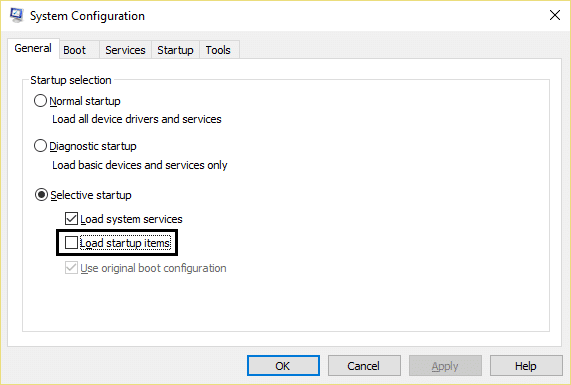8 Möglichkeiten zur Behebung des Problems, dass die Systemuhr schnell läuft
Veröffentlicht: 2017-07-15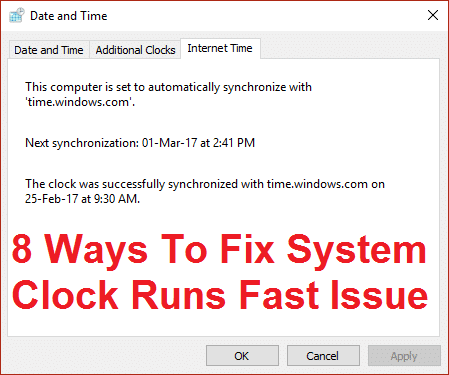
8 Möglichkeiten zur Behebung des Problems, dass die Systemuhr schnell läuft: Wenn Sie mit diesem Problem konfrontiert sind, bei dem die Systemuhr immer schneller als die übliche Zeit läuft, müssen Sie Ihren PC wahrscheinlich übertaktet haben, oder dies könnten einfache CMOS-Einstellungen sein. Dies kann auch passieren, wenn der Windows-Zeitdienst beschädigt ist, was ziemlich einfach zu beheben ist. Das Hauptproblem ist, dass sich die Systemuhr ständig 12-15 Minuten schneller als die übliche Zeit stellt, obwohl Sie Ihre Uhr zurückgesetzt haben. Innerhalb weniger Minuten nach dem Anpassen oder Zurücksetzen der Uhrzeit kann das Problem erneut auftreten und Ihre Uhr läuft wieder schnell.
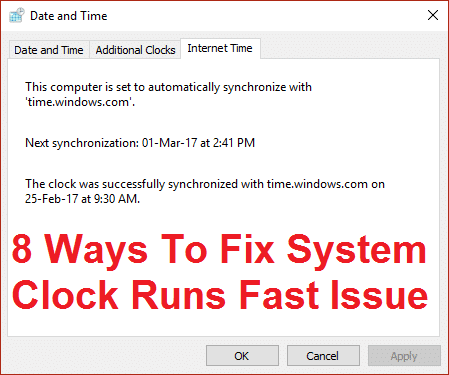
In vielen Fällen wird auch festgestellt, dass die Systemuhr durch ein bösartiges Programm oder einen Virus manipuliert wurde, der weiterhin die Systemuhr und einige andere Systemfunktionen durcheinander bringt. Es wäre also eine gute Idee, einen vollständigen Systemscan mit Antivirus durchzuführen, um sicherzustellen, dass dies hier nicht der Fall ist. Lassen Sie uns also, ohne Zeit zu verschwenden, mit der unten aufgeführten Anleitung zur Fehlerbehebung sehen, wie das Problem „Systemuhr läuft schnell“ in Windows 10 tatsächlich behoben werden kann.
Hinweis: Deaktivieren Sie die Übertaktung Ihres PCs, um das Problem zu beheben. Wenn nicht, fahren Sie mit der unten aufgeführten Methode fort.
Inhalt
- 8 Möglichkeiten zur Behebung des Problems, dass die Systemuhr schnell läuft
- Methode 1: Richtige Systemzeit im BIOS einstellen
- Methode 2: Zeitserver mit time.nist.gov synchronisieren
- Methode 3: Reparieren Sie den beschädigten Windows-Zeitdienst
- Methode 4: Führen Sie einen sauberen Neustart durch
- Methode 5: Führen Sie CCleaner und Malwarebytes aus
- Methode 6: Führen Sie die Problembehandlung für die Systemwartung aus
- Methode 7: Stellen Sie den Windows-Zeitdienst auf Automatisch ein
- Methode 8: BIOS aktualisieren (Basic Input/Output System)
8 Möglichkeiten zur Behebung des Problems, dass die Systemuhr schnell läuft
Stellen Sie sicher, dass Sie einen Wiederherstellungspunkt erstellen, falls etwas schief geht.
Methode 1: Richtige Systemzeit im BIOS einstellen
Drücken Sie beim Start ENTF oder F8 oder F12, um das BIOS-Setup aufzurufen. Navigieren Sie nun zum System-Setup und suchen Sie Datum oder Uhrzeit und passen Sie sie dann entsprechend der aktuellen Uhrzeit an. Speichern Sie die Änderungen und beenden Sie dann das BIOS-Setup, um normal in Windows zu booten und zu sehen, ob Sie das Problem „Systemuhr läuft schnell“ beheben konnten.
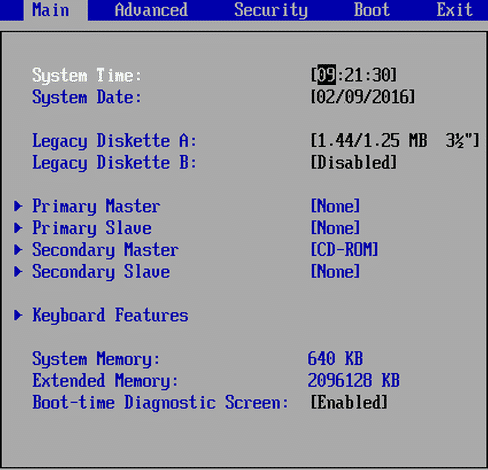
Methode 2: Zeitserver mit time.nist.gov synchronisieren
1.Klicken Sie mit der rechten Maustaste auf Datum & Uhrzeit und wählen Sie dann Datum/Uhrzeit anpassen.
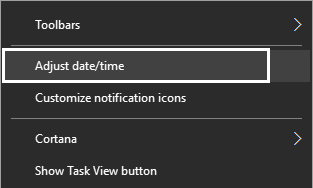
2.Stellen Sie jetzt sicher, dass Zeit automatisch einstellen eingeschaltet ist , wenn nicht, klicken Sie auf den Umschalter, um sie zu aktivieren.
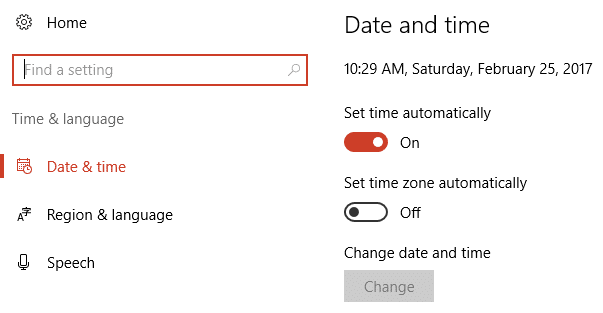
3.Stellen Sie außerdem sicher, dass „ Zeitzone automatisch einstellen“ deaktiviert ist. „
4.Klicken Sie unten auf Zusätzliche Datums-, Uhrzeit- und regionale Einstellungen.
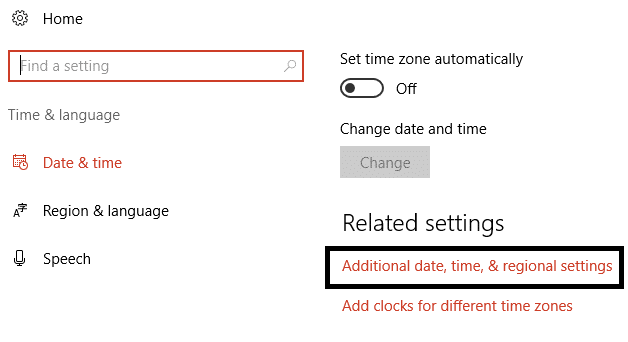
5.Dies würde die Datums- und Uhrzeiteinstellungen in der Systemsteuerung öffnen, klicken Sie einfach darauf.
6. Klicken Sie auf der Registerkarte Datum und Uhrzeit auf Datum und Uhrzeit ändern.
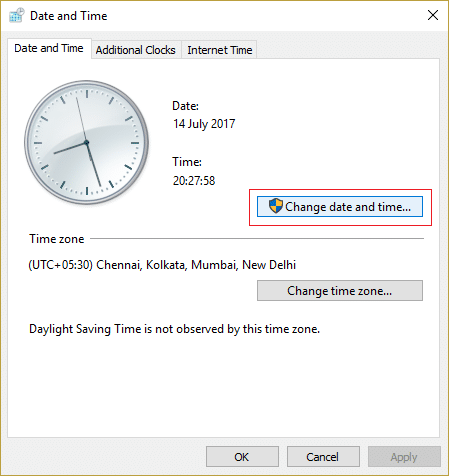
7.Stellen Sie Datum und Uhrzeit richtig ein und klicken Sie dann auf OK.
8.Wechseln Sie nun zu Internetzeit und klicken Sie auf Einstellungen ändern.
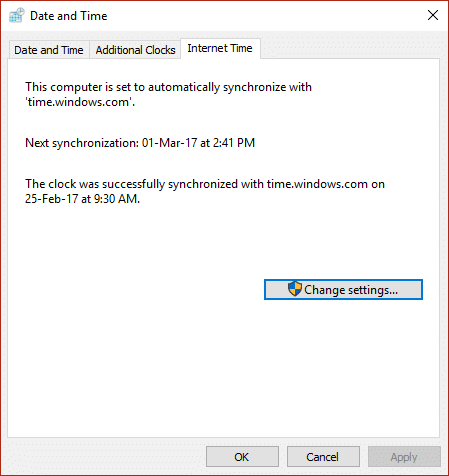
9.Stellen Sie sicher, dass „ Mit einem Internet-Zeitserver synchronisieren “ aktiviert ist und wählen Sie aus der Server-Dropdown- Liste time.nist.gov aus und klicken Sie auf Jetzt aktualisieren.
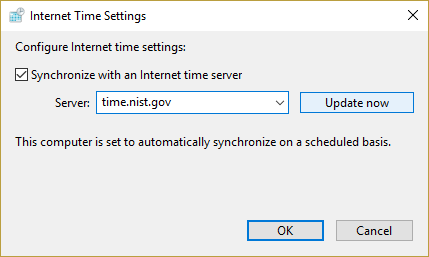
10.Klicken Sie dann auf OK und dann auf Übernehmen und dann auf OK.
11. Schließen Sie alles und starten Sie Ihren PC neu, um die Änderungen zu speichern.
Methode 3: Reparieren Sie den beschädigten Windows-Zeitdienst
1.Drücken Sie Windows-Taste + X und wählen Sie dann Eingabeaufforderung (Admin).
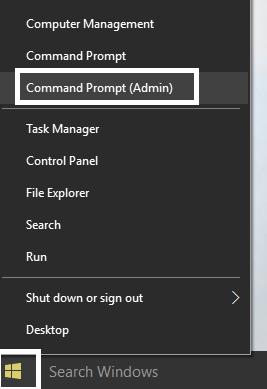
2. Geben Sie den folgenden Befehl in das cmd ein und drücken Sie nach jedem Befehl die Eingabetaste:
net stop w32time
w32tm /abmelden
w32tm /register
Nettostart w32time
w32tm /resync
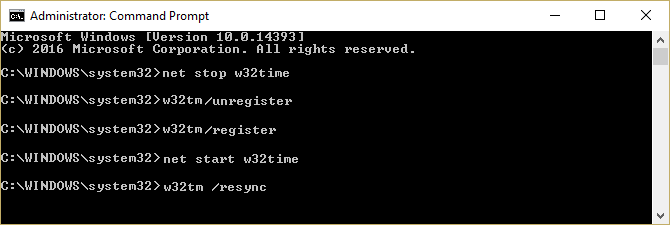

3.Schließen Sie die Eingabeaufforderung und starten Sie Ihren PC neu.
Methode 4: Führen Sie einen sauberen Neustart durch
Manchmal kann Software von Drittanbietern mit der Systemzeit in Konflikt geraten und daher läuft die Systemuhr schnell. Um das Problem „Systemuhr läuft schnell“ zu beheben , müssen Sie einen sauberen Neustart Ihres PCs durchführen und das Problem Schritt für Schritt diagnostizieren.
Methode 5: Führen Sie CCleaner und Malwarebytes aus
1.Laden Sie CCleaner & Malwarebytes herunter und installieren Sie es.
2. Führen Sie Malwarebytes aus und lassen Sie es Ihr System nach schädlichen Dateien durchsuchen.
3.Wenn Malware gefunden wird, wird sie automatisch entfernt.
4. Führen Sie jetzt CCleaner aus und im Abschnitt „Cleaner“ auf der Registerkarte Windows schlagen wir vor, die folgenden Auswahlen zu überprüfen, die bereinigt werden sollen:
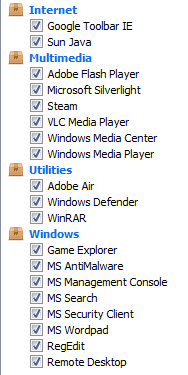
5.Sobald Sie sichergestellt haben, dass die richtigen Punkte überprüft wurden, klicken Sie einfach auf Cleaner ausführen und lassen Sie CCleaner seinen Lauf nehmen.
6. Um Ihr System weiter zu bereinigen, wählen Sie die Registerkarte Registrierung und stellen Sie sicher, dass Folgendes aktiviert ist:
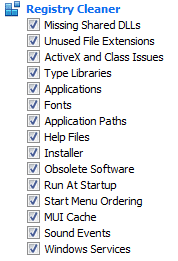
7.Wählen Sie „Nach Problemen suchen“ und lassen Sie CCleaner scannen und klicken Sie dann auf „Ausgewählte Probleme beheben“.
8.Wenn CCleaner fragt: „ Möchten Sie Backup-Änderungen an der Registrierung? “ Wählen Sie „Ja“.
9.Sobald Ihre Sicherung abgeschlossen ist, wählen Sie Alle ausgewählten Probleme beheben.
10.Starten Sie Ihren PC neu, um die Änderungen zu speichern.
Methode 6: Führen Sie die Problembehandlung für die Systemwartung aus
1.Drücken Sie Windows-Taste + X und klicken Sie auf Systemsteuerung.
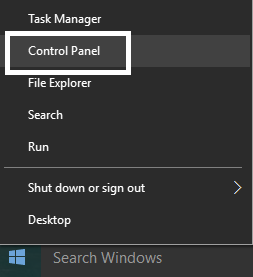
2.Suchen Sie Fehlerbehebung und klicken Sie auf Fehlerbehebung.
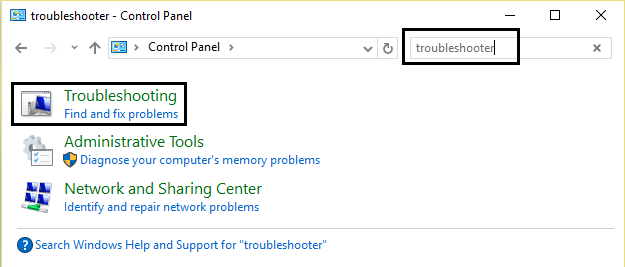
3. Klicken Sie als Nächstes im linken Bereich auf Alle anzeigen.
4.Klicken Sie auf den Troubleshooter für die Systemwartung und führen Sie ihn aus.

5. Die Problembehandlung kann möglicherweise das Problem „Systemuhr läuft schnell“ in Windows 10 beheben.
Methode 7: Stellen Sie den Windows-Zeitdienst auf Automatisch ein
1. Drücken Sie die Windows-Taste + R, geben Sie services.msc ein und drücken Sie die Eingabetaste.
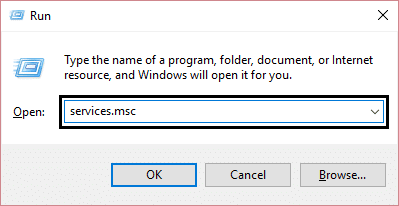
2.Suchen Sie den Windows-Zeitdienst , klicken Sie mit der rechten Maustaste und wählen Sie Eigenschaften.
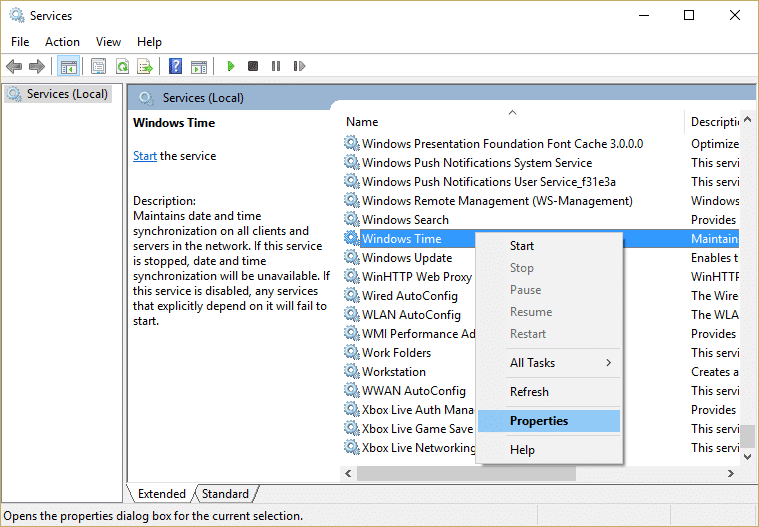
3. Stellen Sie den Starttyp auf Automatisch ein und vergewissern Sie sich, dass der Dienst ausgeführt wird. Wenn nicht, klicken Sie auf Start.
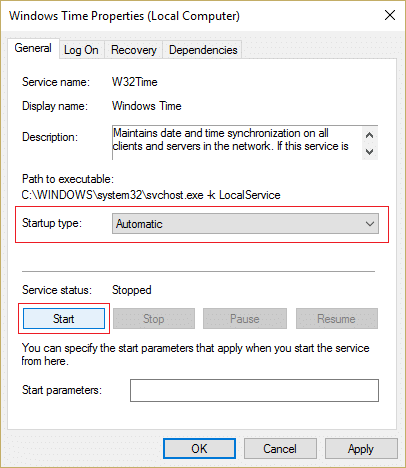
4.Klicken Sie auf Anwenden und dann auf OK.
5.Starten Sie Ihren PC neu, um die Änderungen zu speichern.
Methode 8: BIOS aktualisieren (Basic Input/Output System)
Das Durchführen eines BIOS-Updates ist eine kritische Aufgabe und wenn etwas schief geht, kann es Ihr System ernsthaft beschädigen, daher wird eine fachmännische Überwachung empfohlen.
1.Der erste Schritt besteht darin, Ihre BIOS-Version zu identifizieren. Drücken Sie dazu die Windows-Taste + R , geben Sie „ msinfo32 “ (ohne Anführungszeichen) ein und drücken Sie die Eingabetaste, um die Systeminformationen zu öffnen.
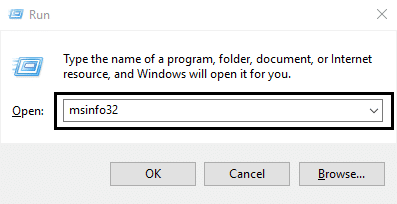
2.Sobald sich das Systeminformationsfenster öffnet, suchen Sie die BIOS-Version/das Datum und notieren Sie sich den Hersteller und die BIOS-Version.
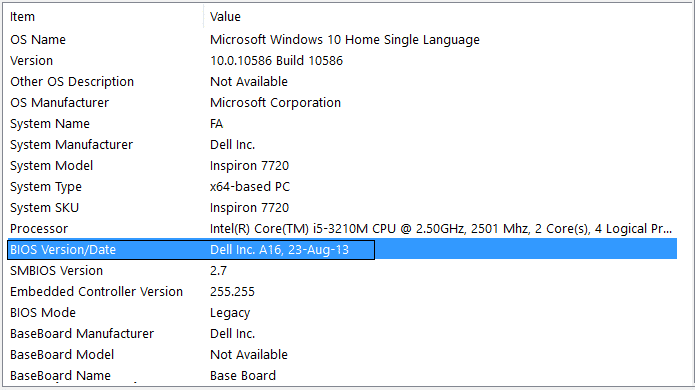
3. Als nächstes gehen Sie zur Website Ihres Herstellers, in meinem Fall ist es zB Dell, also gehe ich zur Dell-Website und gebe dann die Seriennummer meines Computers ein oder klicke auf die Option zur automatischen Erkennung.
4. Jetzt klicke ich in der Liste der angezeigten Treiber auf BIOS und lade das empfohlene Update herunter.
Hinweis: Schalten Sie Ihren Computer nicht aus und trennen Sie ihn nicht von der Stromquelle, während Sie das BIOS aktualisieren, da Sie sonst Ihren Computer beschädigen könnten. Während des Updates wird Ihr Computer neu gestartet und Sie sehen kurz einen schwarzen Bildschirm.
5. Sobald die Datei heruntergeladen ist, doppelklicken Sie einfach auf die Exe-Datei, um sie auszuführen.
6.Schließlich haben Sie Ihr BIOS aktualisiert und dies möglicherweise auch Behebung des Problems „Systemuhr läuft schnell“ in Windows 10.
Wenn nichts hilft, versuchen Sie, Windows häufiger synchronisieren zu lassen.
Für dich empfohlen:
- Dieser Datei ist kein Programm zum Ausführen dieser Aktion zugeordnet
- Fix Microsoft Edge öffnet mehrere Fenster
- Beheben Sie das Absturzproblem des Datei-Explorers in Windows 10
- So löschen Sie den Suchverlauf des Datei-Explorers
Das war's, Sie haben das Problem „Systemuhr läuft schnell“ in Windows 10 erfolgreich behoben, aber wenn Sie noch Fragen zu diesem Handbuch haben, können Sie diese gerne im Kommentarbereich stellen.